Probleme mit Druckergebnissen
Das gedruckte Bild ist versetzt oder schief.
 Sind die Papierführungen falsch ausgerichtet?
Sind die Papierführungen falsch ausgerichtet?
Passen Sie die Papierführungen an das in der Papierzufuhr eingelegte Papier an.
Bilder sind ungleichmäßig oder blass.
 Ist das Papier feucht?
Ist das Papier feucht?
Tauschen Sie das Papier gegen Papier aus, das nicht feucht ist.
 Sind Gradation und Dichte korrekt eingestellt?
Sind Gradation und Dichte korrekt eingestellt?
Führen Sie die Gradationsjustage durch.
Justieren der Gradation
Justieren der Gradation
 Ist Kondensation aufgetreten?
Ist Kondensation aufgetreten?
Wenn sich die Temperatur in der Umgebung, in der das Gerät installiert ist, schnell ändert, können Bilder und Text als Folge von sich im Gerät bildenden Wassertropfen (Kondensation) zu hell oder unscharf werden. Legen Sie in diesem Fall <Erfasste Kondensation kontrollieren> auf <Ein> fest.
<Erfasste Kondensation kontrollieren>
<Erfasste Kondensation kontrollieren>
Ausdrucke sind verschmutzt oder verschmiert.
 Die Andruckwalze der Fixierung ist verschmutzt.
Die Andruckwalze der Fixierung ist verschmutzt.
Drücken Sie  (Einstellungen/Speicherung)
(Einstellungen/Speicherung)  <Justage/Wartung>
<Justage/Wartung>  <Wartung>
<Wartung>  <Andruckwalze für Fixierung reinigen>, um die Andruckwalze der Fixierung zu reinigen.
<Andruckwalze für Fixierung reinigen>, um die Andruckwalze der Fixierung zu reinigen.
 (Einstellungen/Speicherung)
(Einstellungen/Speicherung)  <Justage/Wartung>
<Justage/Wartung>  <Wartung>
<Wartung>  <Andruckwalze für Fixierung reinigen>, um die Andruckwalze der Fixierung zu reinigen.
<Andruckwalze für Fixierung reinigen>, um die Andruckwalze der Fixierung zu reinigen.Schwarze Streifen erscheinen.
 Ist der Scanbereich des Dokumenteneinzugs verschmutzt?
Ist der Scanbereich des Dokumenteneinzugs verschmutzt?
Reinigen Sie den Scanbereich des Dokumenteneinzugs.
Reinigen der Zufuhr
Reinigen der Zufuhr
Weiße Streifen erscheinen.
 Das Staubschutzglas ist eventuell verschmutzt.
Das Staubschutzglas ist eventuell verschmutzt.
Reinigen Sie das Staubschutzglas.
Regelmäßige Reinigung
Regelmäßige Reinigung
 Ist der Scanbereich des Dokumenteneinzugs verschmutzt?
Ist der Scanbereich des Dokumenteneinzugs verschmutzt?
Reinigen Sie den Scanbereich des Dokumenteneinzugs.
Reinigen der Zufuhr
Reinigen der Zufuhr
Hintergrund scheint durch.
 Ist die Hintergrunddichte korrekt eingestellt?
Ist die Hintergrunddichte korrekt eingestellt?
Wenn Durchscheinen im Druckergebnis festgestellt wird, kann das Problem durch Justieren der Hintergrunddichte verbessert und ein gutes Druckergebnis erzielt werden.
Grundlegende Kopierfunktionen
Grundfunktionen für das Senden von Faxnachrichten
Justieren der Dichte
Grundlegende Kopierfunktionen
Grundfunktionen für das Senden von Faxnachrichten
Justieren der Dichte
Bilder werden nicht auf der beabsichtigten Seite des Papiers gedruckt.
 Ist die Ausrichtung des eingelegten Papiers korrekt?
Ist die Ausrichtung des eingelegten Papiers korrekt?
Überprüfen Sie die Ausrichtung und die Seite des Papiers, die nach oben zeigt. Legen Sie das Papier korrekt ein, wenn es falsch ausgerichtet ist.
Einlegen von Papier
Einlegen von Papier
Bilder werden nicht in der beabsichtigten Größe gedruckt.
 Stimmen das Originalformat und das Format des eingelegten Papiers überein?
Stimmen das Originalformat und das Format des eingelegten Papiers überein?
Tauschen Sie das eingelegte Papier gegen ein Papier mit dem Format aus, auf das Sie drucken möchten.
Passen Sie [Output Size] im Druckertreiber an das Format an, auf das Sie drucken möchten.
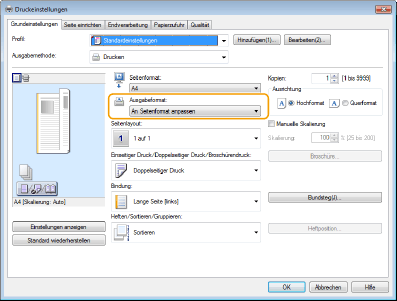
Die Ausrichtung auf beiden Seiten des Papiers stimmt nicht überein, wenn Sie doppelseitigen Druck verwenden.
 Sind die Einstellungen für den doppelseitigen Druck korrekt?
Sind die Einstellungen für den doppelseitigen Druck korrekt?
Befolgen Sie den nachstehenden Ablauf zur Überprüfung der Druckeinstellungen.
1 | Wählen Sie die Ausrichtung des Originals im Druckeinstellungsbildschirm der Anwendung aus. |
2 | Stellen Sie auf dem Bildschirm [Grundeinstellungen] des Treibers die Option [Ausrichtung] auf die gleiche Ausrichtung ein, die Sie in Schritt 1 eingestellt haben. 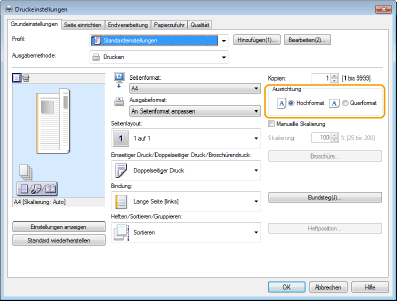 |
3 | Überprüfen Sie die Druckvorschau, und stellen Sie dabei [Seitenlayout]  [Seitenfolge] [Seitenfolge]  [Einseitiger Druck/Doppelseitiger Druck/Broschürendruck] [Einseitiger Druck/Doppelseitiger Druck/Broschürendruck]  [Bindung] ein. [Bindung] ein.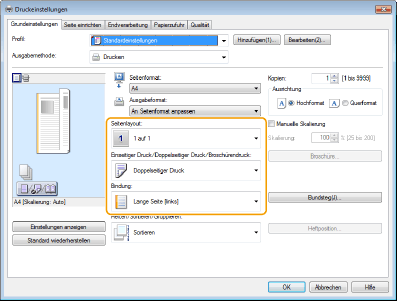 |
 |
[Seitenfolge] wird angezeigt, wenn [Seitenlayout] auf [2 auf 1] oder höher festgelegt ist. |
Nachbilder, wie diejenigen im Beispielbild, treten auf.
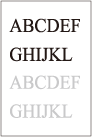
 Möglicherweise ist die Temperatur der Fixiereinheit ungeeignet.
Möglicherweise ist die Temperatur der Fixiereinheit ungeeignet.
Das Druckergebnis lässt sich eventuell verbessern, wenn Sie die Temperatur der Fixiereinheit unter <Fixiertemperatur justieren> anpassen.
<Fixiertemperatur justieren>
<Fixiertemperatur justieren>
Teile der Bilder bzw. des Texts bleiben weiß (weiße Flecken).
 Werden schraffierte Teile von Bildern bzw. Text nicht gedruckt und bleiben weiß?
Werden schraffierte Teile von Bildern bzw. Text nicht gedruckt und bleiben weiß?
Setzen Sie <Fehlstellen gefüllter Bereich korrig.> auf <Ein>.
Fehlstellen gefüllter Bereich korrig.
Fehlstellen gefüllter Bereich korrig.
Es treten Tonerspritzer/weiße Flecken/Streifen auf.
 Drucken Sie in einer Umgebung mit niedriger Temperatur?
Drucken Sie in einer Umgebung mit niedriger Temperatur?
Setzen Sie <Modus Verhinderung Tropfenmuster> auf <Ein>.
Einstellen des Modus zur Vermeidung von Wassertropfenmustern
Einstellen des Modus zur Vermeidung von Wassertropfenmustern
Bei Spezialpapier treten Bildprobleme auf.
 Verwenden Sie schweres Papier von geringer Glätte?
Verwenden Sie schweres Papier von geringer Glätte?
Möglicherweise verbessert sich das Druckergebnis, wenn Sie <Modus Justage gefüllter Bildbereich schweres Papier> aktivieren.
Einstellen des Modus zur Bildanpassung des Füllbereichs für schweres Papier
Einstellen des Modus zur Bildanpassung des Füllbereichs für schweres Papier
 Verwenden Sie Normalpapier von hoher Glätte?
Verwenden Sie Normalpapier von hoher Glätte?
Möglicherweise verbessert sich das Druckergebnis, wenn Sie <Modus Justage gefüllter Bildbereich Normalpapier> aktivieren.
Einstellen des Modus zur Bildanpassung des Füllbereichs für Normalpapier
Einstellen des Modus zur Bildanpassung des Füllbereichs für Normalpapier
Das Papier wellt sich.
 Wird das Papier ordnungsgemäß aufbewahrt?
Wird das Papier ordnungsgemäß aufbewahrt?
Wenn Sie Papier verwenden, das nicht ordnungsgemäß aufbewahrt wird, kann es sich wellen. Prüfen Sie, ob das Papier ordnungsgemäß aufbewahrt wird. Umgang mit und Lagerung von Papier
 |
Die Einstellung <Papierstau vorbeugen> kann zu einer geringeren Wellenbildung führen. Einstellen des Modus zur Vermeidung von Wellen |